Berealアプリが正常に動作しないのを修正する9つの方法

BeRealアプリの一般的な問題によってソーシャルエクスペリエンスが中断されないように、ここではBeRealアプリが正常に動作しない問題を修正する9つの方法を紹介します。
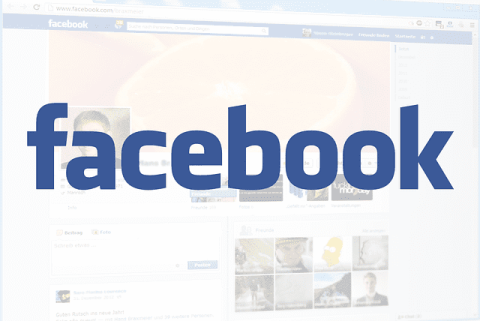
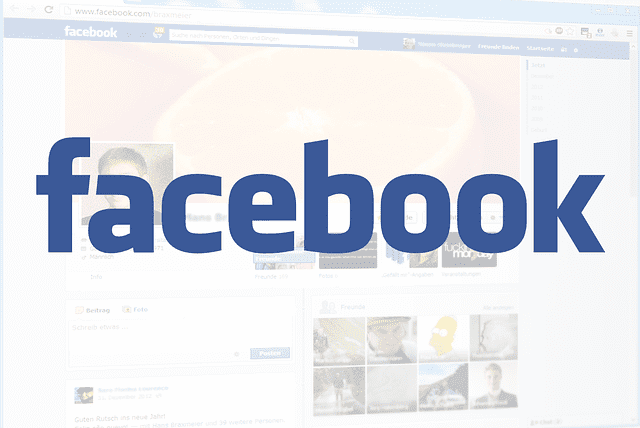
Facebookページをお持ちの場合は、そこにたくさんのものを投稿します。ステータスの更新、特別なハッシュタグベースのプロモーション、写真、たくさんの写真。アクティブなFacebookユーザーは1日に複数回投稿します。お気に入りのページから毎日4〜5件の投稿を見るのは珍しいことではありません。
これをコンテンツ作成者の観点から見ると、それはたくさんのことです。ファンがおそらく忘れてしまうもの。おそらくリサイクルしようとしているもの(インターネット上のあらゆるものと同じように)。このような場合、Facebookに投稿したすべての情報をログに記録しておくと便利です。
もちろん、これは昔ながらの方法で行うことができます。アップロードした画像をローカルドライブまたはDropbox / Googleドライブのフォルダに手動でコピーします。または、日付とともにテキストの更新を長いドキュメントに追加します。しかし、このプロセス全体を数分で自動化できるのに、なぜそのような問題をすべて経験するのでしょうか。
今日は、IFTTTを使用してFacebookページをGoogleドライブまたはDropboxにリンクします。ドキュメントにステータスの更新を追加し、Facebookページにアップロードしたすべての写真をGoogleドライブまたはDropboxのフォルダにバックアップするための2つのカスタムレシピを作成する方法について説明します。
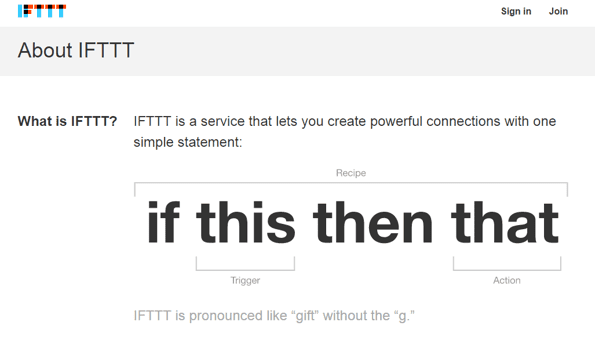
まず、Facebookページ、Googleドライブ、Dropboxチャネルを有効にします
注意: IFTTTについてわからない場合は(この場合はそれ)、こちらの説明者を確認してください。これは、Webアクションを自動化するための素晴らしい方法です。
IFTTTにサインアップしたら、Facebookページ、Googleドライブ、およびDropboxチャネルにログインして認証することにより、これらのチャネルをアクティブ化する必要があります。
Facebookページチャネルを有効にすると、管理するデフォルトのFacebookページを選択するように求められます。現在、選択できるFacebookページは1つだけです。したがって、複数のFacebookページに対してこれを実行する場合は、複数のIFTTTアカウントを作成する必要があります。
それでは、それらのレシピを作成しましょう。
Facebookページのステータスの更新をGoogleドライブまたはDropboxのドキュメントに追加する方法
開始するには、このページに移動してください 。
ステップ1: [この]ボタンをクリックしてソースアクションを指定し、チャネルリストからFacebookページを検索します。
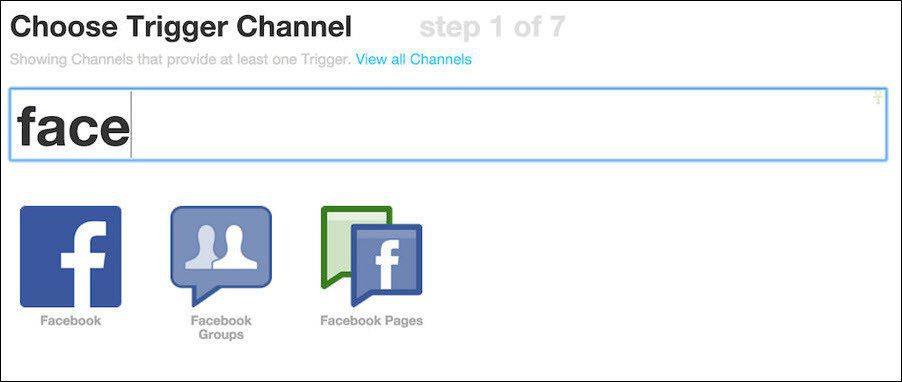
ステップ2:トリガーを選択する必要があります。[ページの新しいステータスメッセージ]オプションを選択します。
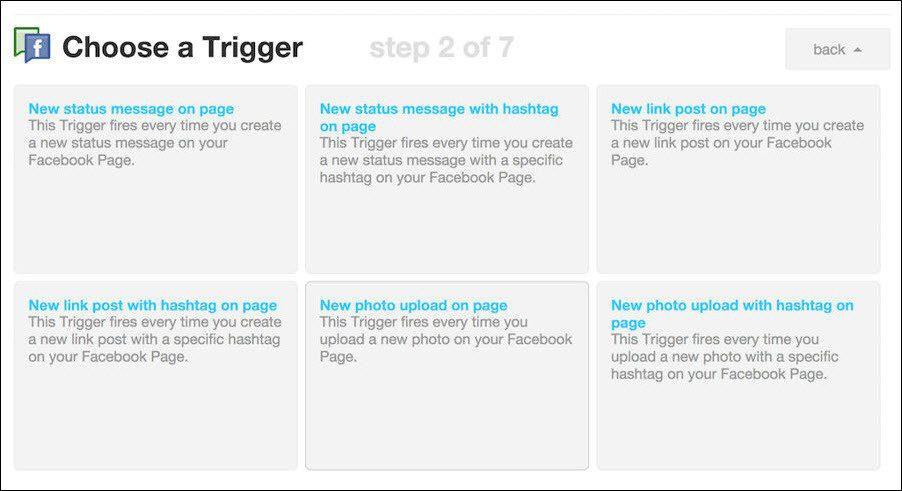
ステップ3:[トリガーの作成]をクリックします。
ステップ4:[ Then ]ボタンをクリックして、選択したクラウドストレージサービスを検索します。これは、GoogleドライブまたはDropboxで実行できます。この例では、Googleドライブを使用します。
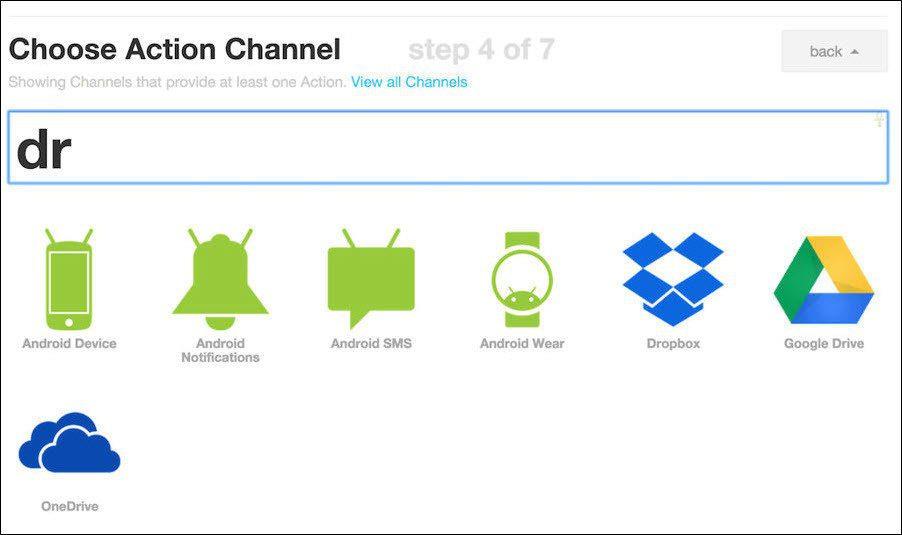
ステップ5:アクションを選択する必要があります。すべてのステータス更新を含む1つの長いドキュメントを作成することを検討しているため(ステータスごとに1つのファイルは実際には必要ありません)、[ドキュメントに追加]を選択します。Dropboxを使用した場合、オプションは[テキストファイルに追加]です。
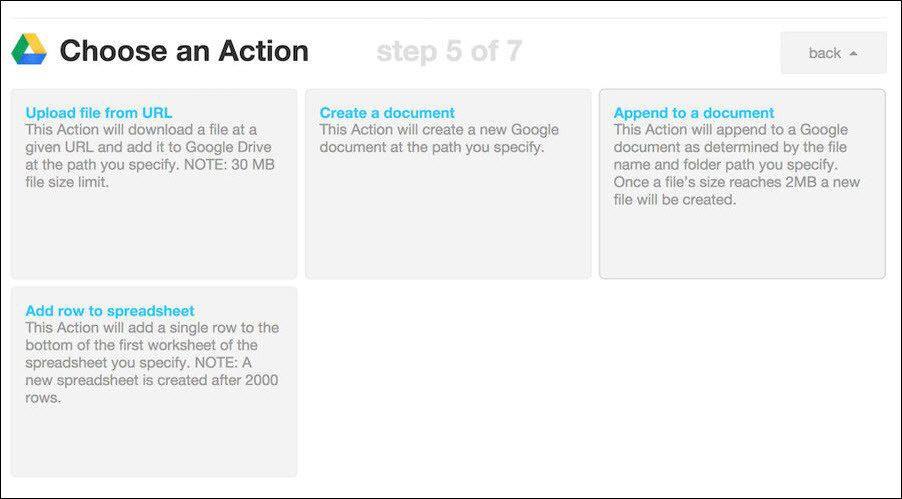
ステップ6:IFTTTは、ドキュメント名、コンテンツ、および保存されたパスのフィールドを表示します。ドキュメントの名前やGoogleドライブの保存場所を変更する場合は、適切な変更を加えます。
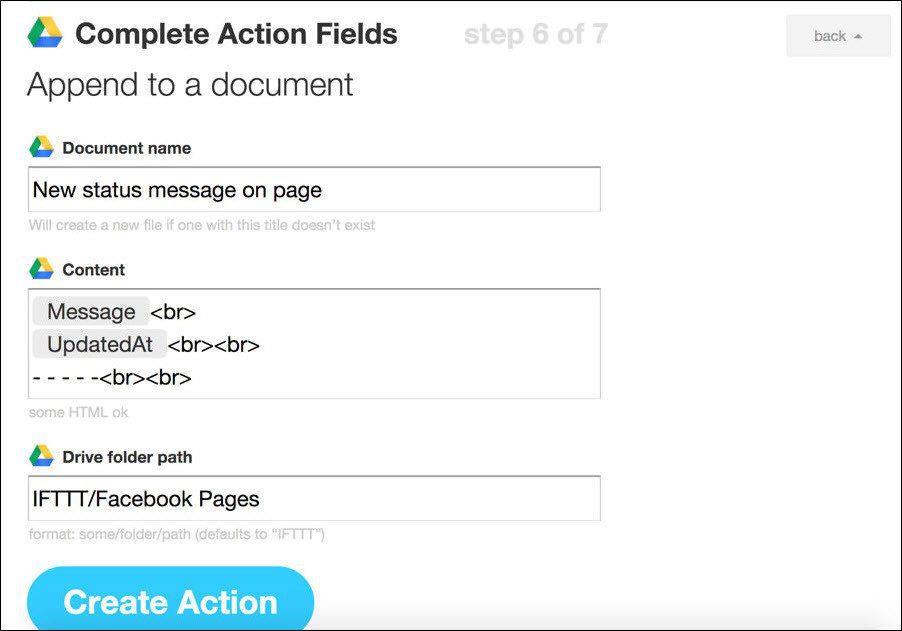
ステップ7:必要に応じてレシピのタイトルを編集し、通知を無効にして、[レシピの作成]をクリックすると完了です。
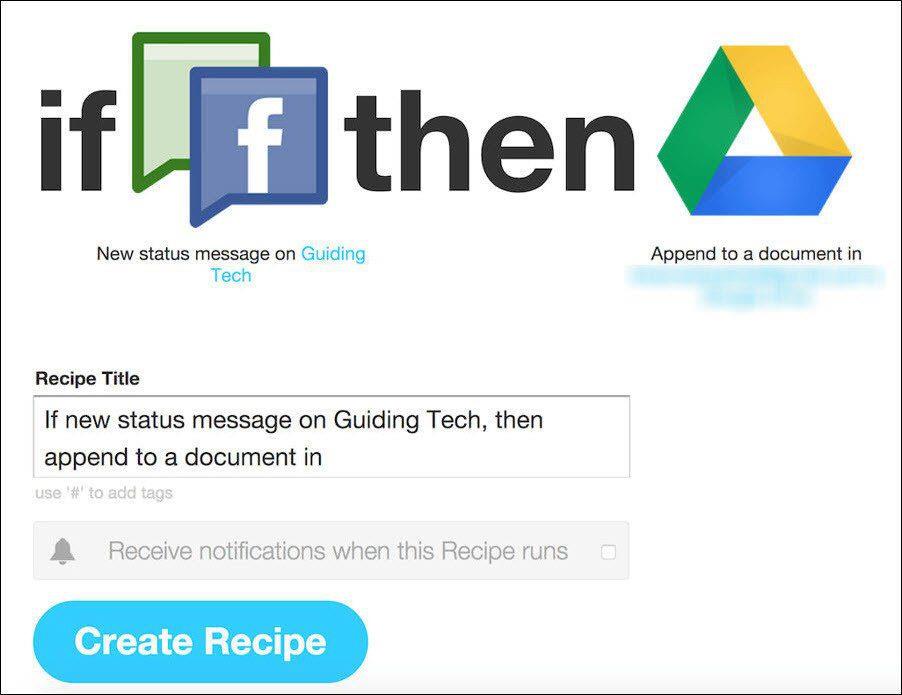
これで、Facebookページのすべてのステータス更新が、日付とタイムスタンプとともに作成したドキュメントに追加されます。
Facebookページにアップロードされた写真をGoogleドライブまたはDropboxに自動的にバックアップする方法
このレシピを作成する際の手順の多くは、上記と同じです。だから私は何が違うのかを強調しているだけです。
ステップ2:トリガーで、[ページへの新しい写真のアップロード]を選択します。
ステップ5:アクションURLからファイルをアップロードを選択します。
ステップ6:すべての画像を保存するフォルダーを選択し、[アクションの作成]をクリックします。
DropboxではなくGoogleドライブを選ぶ理由
上記の例でGoogleドライブを選択した理由(そして、この種のアクティビティで実際に使用しているのは、Googleドライブにドキュメントがあるためです)。すべてのステータスメッセージが保存されるドキュメントはWeb上に公開され、どこからでも簡単にアクセスでき、同僚と共有することもできます。
また、GoogleドライブはDropboxの2GBの代わりに15GBの空き容量を提供します。したがって、Facebookページに大量の画像をアップロードする場合、その追加のストレージは非常に便利です。
これはあなたのために働きましたか?
この自動バックアップソリューションは機能しましたか?推定では、この小さなレシピはあなたのためにどれくらいの時間を解放しましたか?以下のコメントでお知らせください。
BeRealアプリの一般的な問題によってソーシャルエクスペリエンスが中断されないように、ここではBeRealアプリが正常に動作しない問題を修正する9つの方法を紹介します。
PowerShell から実行可能ファイルを簡単に実行し、システムをマスター制御する方法についてのステップバイステップガイドをご覧ください。
地球上で最もトレンドのリモート会議プラットフォームの一つであるZoomの注釈機能の使い方を詳しく解説します。ズームでユーザビリティを向上させましょう!
デスクトップまたはモバイルの Outlook 電子メールに絵文字を挿入して、より個人的なメールにし、感情を表現したいと思いませんか?これらの方法を確認してください。
NetflixエラーコードF7701-1003の解決策を見つけ、自宅でのストリーミング体験を向上させる手助けをします。
Microsoft Teamsがファイルを削除しない場合は、まず待ってからブラウザーのキャッシュとCookieをクリアし、以前のバージョンを復元する方法を解説します。
特定のWebサイトがMacに読み込まれていませんか?SafariやGoogle Chromeでのトラブルシューティング方法を詳しく解説します。
未使用のSpotifyプレイリストを消去する方法や、新しいプレイリストの公開手順について詳しく説明しています。
「Outlookはサーバーに接続できません」というエラーでお困りですか?この記事では、Windows10で「Outlookがサーバーに接続できない問題」を解決するための9つの便利なソリューションを提供します。
LinkedInで誰かを知らないうちにブロックするのは簡単です。ブログを読んで、匿名になり、LinkedInの誰かをブロックする方法を見つけてください。








